在数据可视化的工具箱里,3d 图表总能带来眼前一亮的效果 —— 它突破了二维平面的限制,用立体空间展示多维度数据关系,让复杂的数据层级一目了然。今天我们要解锁的「3d 堆叠条形图」,就是一种能同时呈现类别、子类别、数值大小的强大可视化工具,特别适合展示具有分层结构的数据。无论是商业报表中的多维度业绩分析,还是科研数据中的多指标对比,它都能让你的数据呈现瞬间高级起来~
为什么选择 3d 堆叠条形图
先聊聊这种图表的独特优势:
- 三维空间的信息密度:x 轴和 y 轴分别代表两个独立维度(如产品类别、时间区间),z 轴通过堆叠高度展示多层数据(如不同子项的数值),单张图表可容纳传统二维图表 3 倍以上的信息。
- 堆叠逻辑的直观性:每个基底条形代表 x-y 轴交点的整体数据,不同颜色的层叠部分清晰展示各子项的贡献度,比如 “总销售额 = 产品 a + 产品 b + 产品 c” 的结构一目了然。
- 视觉冲击力强:立体效果让数据差异更具冲击力,配合颜色和透明度调整,即使是复杂数据集也能轻松驾驭。
适合场景举例:
- 企业季度报告:按「地区(x 轴)- 产品(y 轴)」展示「销售额 / 成本 / 利润」的三层堆叠。
- 学术研究:在「实验条件(x 轴)- 样本类型(y 轴)」上展示「指标 1 / 指标 2 / 指标 3」的数值对比。
- 教育数据分析:按「年级(x 轴)- 科目(y 轴)」呈现「及格率 / 优秀率 / 平均分」的多层数据。
代码实现:从数据到 3d 世界的搭建
先奉上完整代码,我们将像拆解乐高积木一样解析每个关键模块:
import numpy as np
import matplotlib.pyplot as plt
from mpl_toolkits.mplot3d import axes3d
# generate random data
num_x = 10
num_y = 10
num_stacks = 5
data = np.random.randint(0, 10, size=(num_x, num_y, num_stacks))
# set up figure and 3d axis
fig = plt.figure()
ax = fig.add_subplot(111, projection='3d')
x_positions = np.arange(1, num_x + 1)
y_positions = np.arange(1, num_y + 1)
dx = dy = 0.5 # width and depth of the bars
# plot stacked bars
for i, x in enumerate(x_positions):
for j, y in enumerate(y_positions):
bottom = 0
for k in range(num_stacks):
dz = data[i, j, k]
ax.bar3d(x, y, bottom, dx, dy, dz, alpha=0.8)
bottom += dz
# set labels and title
ax.set_xlabel('variable1')
ax.set_ylabel('variable2')
ax.set_zlabel('variable3')
ax.set_title('3d stacked bar plot')
plt.show()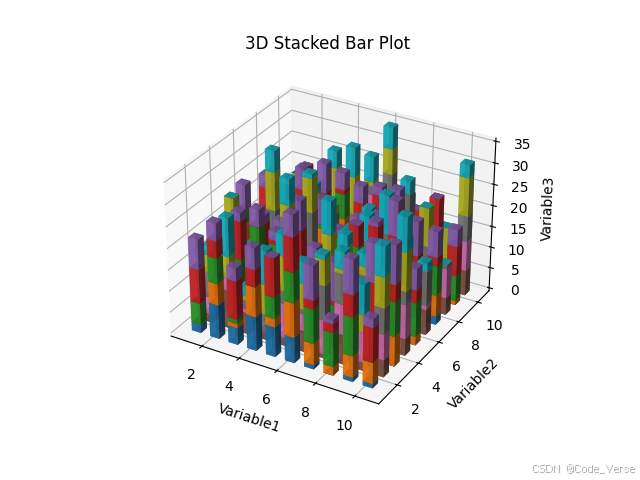
核心代码逐行解析
阶段一:数据准备 —— 搭建数据立方体
num_x = 10 num_y = 10 num_stacks = 5 data = np.random.randint(0, 10, size=(num_x, num_y, num_stacks))
- 这是用户替换数据的核心区域!当前代码生成了一个 10x10x5 的三维数组,代表:
- x 轴有 10 个类别(
num_x),比如 10 个销售区域 - y 轴有 10 个子类别(
num_y),比如 10 种产品 - 每个 (x,y) 交点有 5 层堆叠数据(
num_stacks),比如 5 个季度的指标
- x 轴有 10 个类别(
- 如何替换自己的数据?
- 如果你有现成的三维数组(形状为 [num_x, num_y, num_stacks]),直接替换
data即可:
- 如果你有现成的三维数组(形状为 [num_x, num_y, num_stacks]),直接替换
data = your_3d_data # 例如从文件读取的numpy数组
若数据是二维表格(如 excel 中的长表格),需要先转换为三维结构。例如,假设你的数据是:
| variable1 | variable2 | stack1 | stack2 | stack3 |
|---|---|---|---|---|
| 1 | 1 | 5 | 3 | 2 |
| 1 | 2 | 4 | 6 | 1 |
| ... | ... | ... | ... | ... |
可以用pandas重组数据:
import pandas as pd
df = pd.read_csv('your_data.csv')
num_x = df['variable1'].nunique()
num_y = df['variable2'].nunique()
num_stacks = 3 # 假设堆叠层数为3
data = df.pivot_table(
values=['stack1', 'stack2', 'stack3'],
index='variable1',
columns='variable2'
).values.transpose(1, 0, 2) # 调整维度顺序为(num_x, num_y, num_stacks)阶段二:场景搭建 —— 创建 3d 画布
projection='3d'是激活三维坐标轴的关键,matplotlib 的axes3d类会负责处理立体空间的渲染。- 可以通过
fig.set_size_inches(10, 8)调整画布大小,数据量较大时建议增大画布,避免条形过于拥挤。
阶段三:主体绘制 —— 堆叠条形的魔法循环
x_positions = np.arange(1, num_x + 1) y_positions = np.arange(1, num_y + 1) dx = dy = 0.5 # 条形的宽度和深度
x_positions和y_positions定义了每个基底条形在 x-y 平面的位置,默认从 1 开始(避免坐标 0 导致的视觉混淆)。dx和dy控制条形的宽度和深度(三维中的 x 和 y 方向尺寸),数值越小,条形越纤细;建议设置为小于 1 的值(如 0.8),留出条形间的间隔。
for i, x in enumerate(x_positions):
for j, y in enumerate(y_positions):
bottom = 0 # 堆叠基底高度初始化为0
for k in range(num_stacks):
dz = data[i, j, k] # 第k层的高度
ax.bar3d(x, y, bottom, dx, dy, dz, alpha=0.8) # 绘制单层条形
bottom += dz # 基底高度累加上当前层高度这是三层嵌套循环,核心逻辑是:
- 外层循环遍历 x 轴每个类别(i 对应 x_positions 的索引)
- 中层循环遍历 y 轴每个子类别(j 对应 y_positions 的索引)
- 内层循环遍历每个堆叠层(k 对应 num_stacks),从基底开始逐层叠加
ax.bar3d的参数解析:
x, y:条形在 x-y 平面的中心坐标bottom:条形底部在 z 轴的起始位置(即下层条形的顶部高度)dx, dy:条形在 x 和 y 方向的宽度(建议保持一致以避免视觉变形)dz:条形在 z 轴的高度(即当前层的数据值)alpha=0.8:设置透明度,避免多层堆叠时颜色过深遮挡数据
细节优化
1. 颜色定制:给每层条形穿上不同的 “外衣”
当前代码使用默认颜色,可能导致多层堆叠时难以区分。可以通过color参数自定义每层颜色:
# 定义每层的颜色(建议使用明度差异大的颜色) stack_colors = ['#ff5733', '#33ff57', '#3357ff', '#ff33f7', '#f7ff33'] # 在绘制时传入颜色 ax.bar3d(x, y, bottom, dx, dy, dz, color=stack_colors[k], alpha=0.8)
2. 坐标轴优化:让标签清晰易读
ax.set_xticks(x_positions) # 设置x轴刻度为实际位置 ax.set_yticks(y_positions) # 设置y轴刻度为实际位置 ax.tick_params(axis='x', labelsize=8, rotation=15) # 旋转x轴标签避免重叠 ax.tick_params(axis='y', labelsize=8, rotation=10) # 微调y轴标签角度
3. 视角调整:找到最佳观察角度
ax.view_init(elev=30, azim=45) # elev:仰角,azim:方位角 # 常用组合: # 正前方视角:elev=90, azim=0 # 俯视视角:elev=60, azim=30
4. 添加数据标签:让数值一目了然(进阶)
for i, x in enumerate(x_positions):
for j, y in enumerate(y_positions):
bottom = 0
for k in range(num_stacks):
dz = data[i, j, k]
# 计算条形顶部中心坐标
x_center = x + dx/2
y_center = y + dy/2
z_top = bottom + dz/2
ax.text(x_center, y_center, z_top, f'{dz}', ha='center', va='center')
bottom += dz5. 背景与网格:提升视觉舒适度
ax.grid(false) # 关闭默认网格,避免干扰 ax.xaxis.set_pane_color((1.0, 1.0, 1.0, 0.0)) # 透明化坐标轴背景 ax.yaxis.set_pane_color((1.0, 1.0, 1.0, 0.0)) ax.zaxis.set_pane_color((1.0, 1.0, 1.0, 0.0))
应用场景:3d 堆叠图的实战案例
案例 1:电商平台多维度销售分析
- x 轴:省份(10 个地区)
- y 轴:产品类别(10 种商品)
- 堆叠层:销售额、成本、利润、订单量、退货量(5 层数据)
通过颜色区分各层,能快速定位 “高销售额但高退货” 的异常区域,或 “低成本高利润” 的明星产品组合。
案例 2:气候数据多指标对比
- x 轴:月份(12 个月)
- y 轴:城市(5 个代表城市)
- 堆叠层:降水量、平均气温、湿度、风速、日照时长(5 层数据)
立体展示让不同城市的气候特征对比更直观,比如 “某城市夏季降水量远高于其他城市” 的模式一目了然。
案例 3:教育领域学生表现分析
- x 轴:学科(语文、数学、英语等 8 科)
- y 轴:班级(6 个班级)
- 堆叠层:平均分、优秀率、及格率、低分率、缺考率(5 层数据)
帮助教育管理者快速发现 “某班级数学及格率低但优秀率高” 的两极分化现象,或 “某学科全年级缺考率异常” 的问题。
避坑指南:3d 图表的常见问题与解决方案
数据遮挡问题
- 现象:上层条形遮挡下层数据,尤其是堆叠层数多或透明度低时。
- 解决方案:
- 增加透明度(
alpha=0.6) - 调整视角,让上层条形 “倾斜” 露出下层(通过
view_init设置仰角和方位角) - 减少堆叠层数(建议不超过 6 层,超过后信息会过载)
- 增加透明度(
性能卡顿
- 现象:数据量过大(如 20x20x10)时,绘图速度变慢。
- 解决方案:
- 简化数据:对稀疏数据进行聚合(如求平均值)
- 降低图形复杂度:减小
dx/dy值,或关闭不必要的网格和背景渲染
颜色混淆
- 现象:相近颜色的堆叠层难以区分。
- 解决方案:
- 使用色盲友好调色板(如
plt.cm.tab10) - 在每层条形顶部添加数据标签(见前文代码)
- 在图例中说明各层颜色对应的含义(需额外编写图例代码)
- 使用色盲友好调色板(如
进阶玩法:让 3d 图表更动态
1. 交互式旋转与缩放
matplotlib 默认支持鼠标交互:
左键拖动:旋转视角
右键拖动:平移画布
滚轮:缩放视图
配合plt.ion()(交互模式),可以在 jupyter notebook 中实时调整视角。
2. 动画效果(生成 gif)
from matplotlib.animation import funcanimation
def update(frame):
ax.view_init(elev=30, azim=frame) # 动态改变方位角
return fig,
ani = funcanimation(fig, update, frames=np.linspace(0, 360, 30), repeat=true)
ani.save('3d_bar_animation.gif', writer='pillow')3. 与其他图表结合
将 3d 堆叠图与 2d 趋势图组合,形成多视图仪表盘:
fig, (ax3d, ax2d) = plt.subplots(1, 2, figsize=(15, 6), subplot_kw={'projection': '3d'})
# 在ax3d绘制堆叠图,在ax2d绘制x轴总和的折线图结语:让数据在三维空间中舞动
3d 堆叠条形图就像一个数据舞台,每个条形都是舞台上的舞者,用高度和颜色演绎数据的故事。通过今天的教程,你已经掌握了从数据准备到细节优化的全流程,现在只差替换成你自己的数据啦!
替换数据的关键步骤回顾:
- 确保你的数据是三维数组,形状为
[num_x, num_y, num_stacks] - 替换代码中
data = np.random.randint(...)这一行,直接赋值为你的数据 - 根据数据含义修改坐标轴标签(
set_xlabel/set_ylabel/set_zlabel)和标题
快去试试吧!无论是分析商业数据还是科研成果,这种立体可视化方式都会让你的报告瞬间提升一个档次~
到此这篇关于使用python绘制3d堆叠条形图全解析的文章就介绍到这了,更多相关python绘制3d堆叠条形图内容请搜索代码网以前的文章或继续浏览下面的相关文章希望大家以后多多支持代码网!







发表评论